Restreindre l'utilisation de l'application pour enfants avec un accès guidé
Accessibilité
Contenu
- Qu'est-ce que l'accès guidé ?
- Comment configurer l'accès guidé
- Comment utiliser l'accès guidé
- Personnalisation de l'accès guidé
- Conclusion
- FAQ
- Tableau
En tant que parents, il est important de s'assurer que nos enfants utilisent leurs appareils de manière responsable. Avec l'aide de Accès guidé , une fonctionnalité des appareils iOS, les parents peuvent restreindre ce que leurs enfants peuvent faire dans les applications. Dans cet article, nous expliquerons comment configurer et utiliser l'accès guidé, et comment le personnaliser selon vos besoins.
Restreindre l'utilisation des applications pour enfants avec l'accès guidé est un excellent moyen de s'assurer que vos enfants utilisent leurs iPad et iPhone de manière responsable. L'accès guidé vous permet de limiter le temps que votre enfant peut passer sur une application, ainsi que de restreindre l'accès à certaines fonctionnalités. Cela peut vous aider à vous assurer que votre enfant ne passe pas trop de temps sur son appareil ou n'accède pas à du contenu inapproprié. Pour configurer l'accès guidé, vous devrez connecter un clavier Bluetooth à votre iPad. Cliquez ici pour apprendre à faire cela. Une fois que vous avez connecté le clavier, vous pouvez configurer l'accès guidé et commencer à restreindre l'utilisation des applications de votre enfant. Pour rendre l'expérience plus agréable pour votre enfant, vous pouvez également télécharger fonds d'écran iphone minimalistes pour rendre leur appareil plus attrayant.

Qu'est-ce que l'accès guidé ?
L'accès guidé est une fonctionnalité des appareils iOS qui permet aux parents de limiter ce que leurs enfants peuvent faire dans les applications. Il peut être utilisé pour restreindre l'accès à certaines fonctionnalités, telles que les achats intégrés, ou pour limiter le temps qu'un enfant peut passer dans une application. Il peut également être utilisé pour désactiver certaines zones de l'écran, telles que le bouton d'accueil, pour empêcher les enfants de quitter l'application.
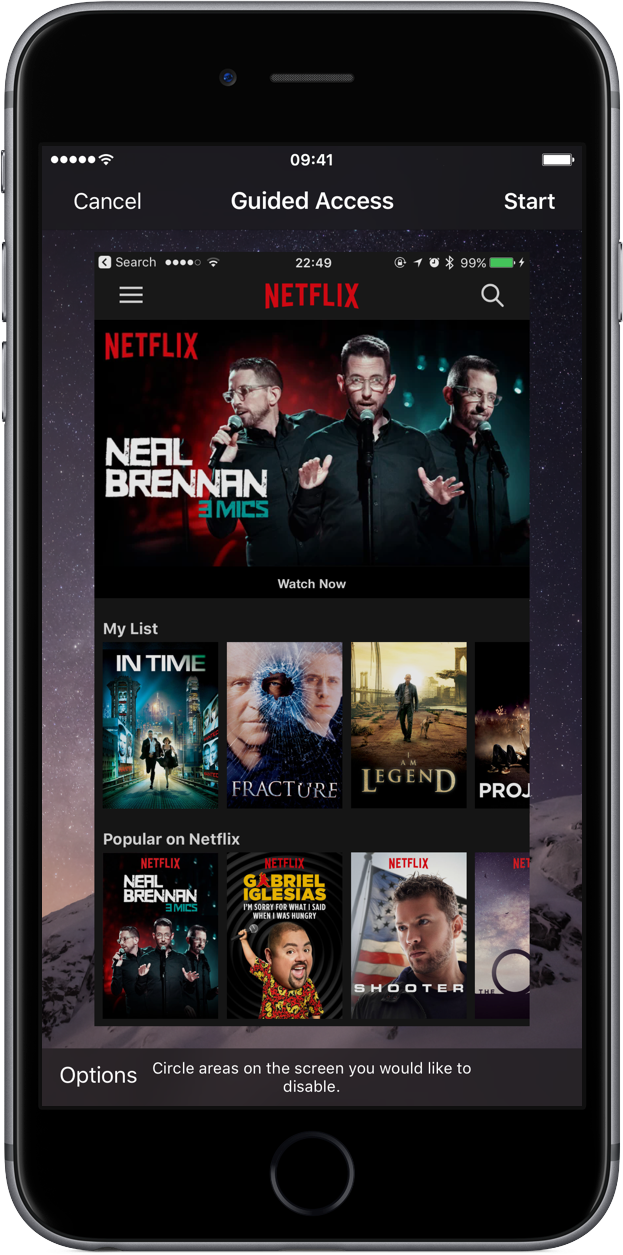
Comment configurer l'accès guidé
La configuration de l'accès guidé est facile. Tout d'abord, ouvrez le Paramètres app sur votre appareil iOS et sélectionnez Général . Ensuite, sélectionnez Accessibilité et faites défiler jusqu'à Accès guidé . Appuyez sur l'interrupteur à bascule pour l'activer, puis appuyez sur Définir le mot de passe pour créer un mot de passe qui sera utilisé pour désactiver l'accès guidé.
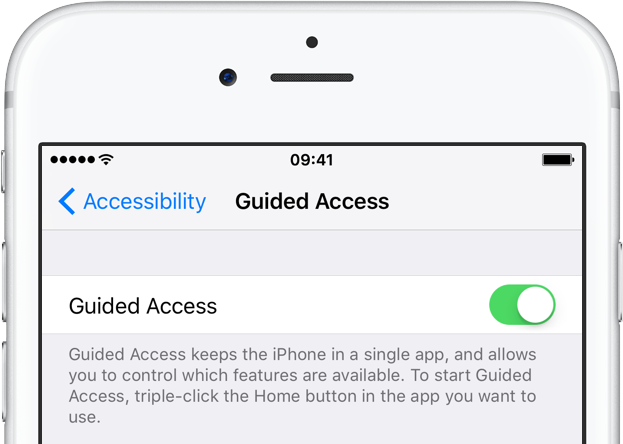
Comment utiliser l'accès guidé
Une fois l'accès guidé configuré, vous pouvez l'utiliser pour restreindre ce que vos enfants peuvent faire dans les applications. Pour ce faire, ouvrez l'application que vous souhaitez restreindre et cliquez trois fois sur le bouton d'accueil. Cela ouvrira le menu Accès guidé. À partir de là, vous pouvez sélectionner les fonctionnalités que vous souhaitez restreindre, telles que les achats intégrés ou le bouton d'accueil. Vous pouvez également définir une limite de temps pour l'application ou désactiver certaines zones de l'écran.
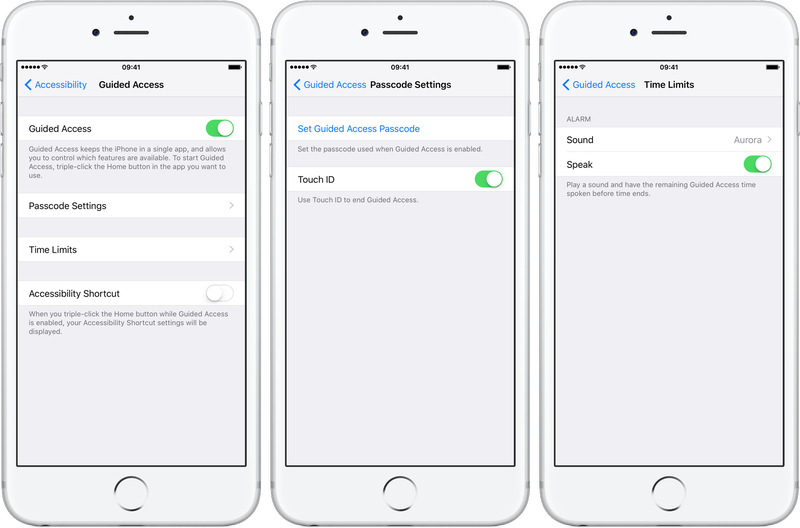
Personnalisation de l'accès guidé
L'accès guidé peut être personnalisé pour répondre à vos besoins. Vous pouvez définir un mot de passe qui sera nécessaire pour désactiver l'accès guidé, ou vous pouvez configurer un Touch ID ou un Face ID pour le désactiver. Vous pouvez également configurer un calendrier pour l'activation de l'accès guidé, ou vous pouvez l'activer manuellement. Enfin, vous pouvez configurer une liste d'applications qui seront toujours restreintes par l'accès guidé.
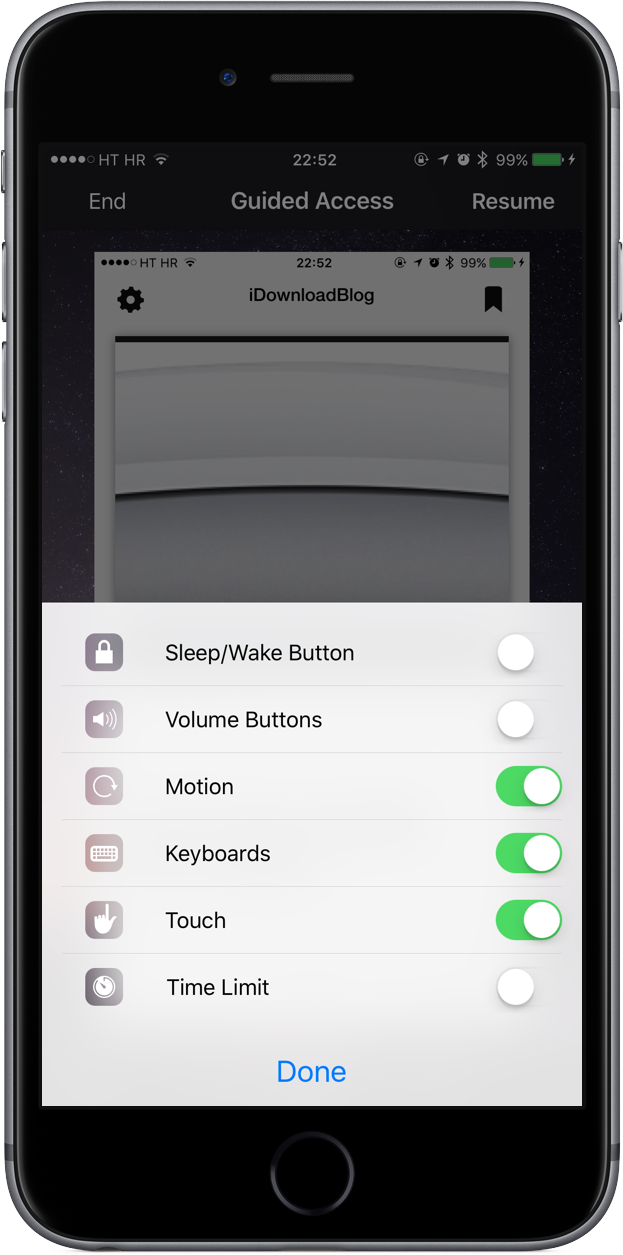
Conclusion
L'accès guidé est un excellent moyen de s'assurer que vos enfants utilisent leurs appareils de manière responsable. Il vous permet de restreindre ce que vos enfants peuvent faire dans les applications et de le personnaliser en fonction de vos besoins. Avec l'accès guidé, vous pouvez être sûr que vos enfants utilisent leurs appareils en toute sécurité et de manière responsable.
FAQ
- Q : Qu'est-ce que l'accès guidé ? UN: L'accès guidé est une fonctionnalité des appareils iOS qui permet aux parents de limiter ce que leurs enfants peuvent faire dans les applications.
- Q : Comment configurer l'accès guidé ? UN: Pour configurer l'accès guidé, ouvrez l'application Paramètres sur votre appareil iOS et sélectionnez Général. Ensuite, sélectionnez Accessibilité et faites défiler jusqu'à Accès guidé. Appuyez sur l'interrupteur à bascule pour l'activer, puis appuyez sur Définir le code d'accès pour créer un code d'accès qui sera utilisé pour désactiver l'accès guidé.
- Q : Comment utiliser l'accès guidé ? UN: Pour utiliser l'accès guidé, ouvrez l'application que vous souhaitez restreindre et cliquez trois fois sur le bouton d'accueil. Cela ouvrira le menu Accès guidé. À partir de là, vous pouvez sélectionner les fonctionnalités que vous souhaitez restreindre, telles que les achats intégrés ou le bouton d'accueil.
- Q : Puis-je personnaliser l'accès guidé ? UN: Oui, vous pouvez personnaliser l'accès guidé en fonction de vos besoins. Vous pouvez définir un mot de passe qui sera nécessaire pour désactiver l'accès guidé, ou vous pouvez configurer un Touch ID ou un Face ID pour le désactiver. Vous pouvez également configurer un calendrier pour l'activation de l'accès guidé, ou vous pouvez l'activer manuellement.
Tableau
| Fonctionnalité | Description |
|---|---|
| Accès guidé | Une fonctionnalité sur les appareils iOS qui permet aux parents de limiter ce que leurs enfants peuvent faire dans les applications. |
| Définir le mot de passe | Un mot de passe qui sera utilisé pour désactiver l'accès guidé. |
| Limite de temps | Limite du temps qu'un enfant peut passer dans une application. |
| Désactiver les zones | La possibilité de désactiver certaines zones de l'écran, telles que le bouton d'accueil, pour empêcher les enfants de quitter l'application. |
L'accès guidé est un excellent moyen de s'assurer que vos enfants utilisent leurs appareils de manière responsable. Avec l'aide de cette fonctionnalité, les parents peuvent restreindre ce que leurs enfants peuvent faire dans les applications et le personnaliser en fonction de leurs besoins. Pour plus d'informations, consultez La page d'assistance d'Apple et Guide d'iMore .